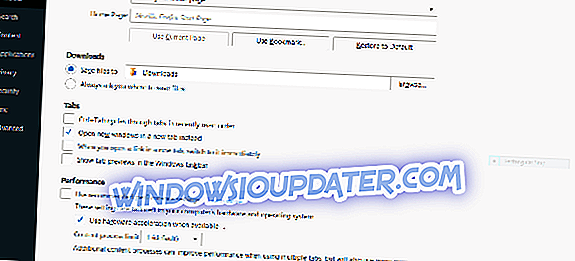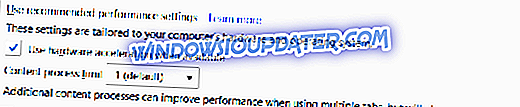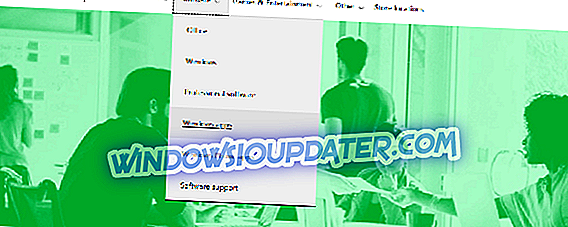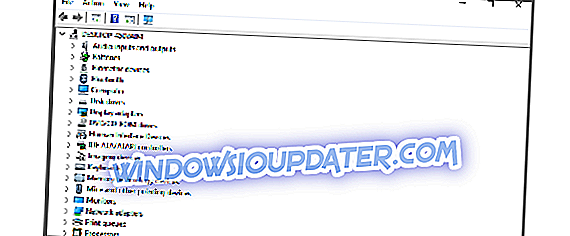Blandt de mange irritationer folk har med deres internet browsing erfaringer er computerskærmen pludselig bliver sort og tom. Problemet opstår med de fleste browsere, Google Chrome, Microsoft Edge, Internet Explorer og Opera Mini alt inkluderet. Men det ser ud til, at det er med Firefox-brugere, at problemet giver mest frustration.
Ofte sker denne fejl uden advarsel, og mens du allerede er logget ind i Firefox. Det sker tilfældigt og i varierende længder af tiden. At problemet låser dig ud af alle de sider, du aktuelt browser, påvirker også din produktivitet alvorligt. Og i de mere alvorlige tilfælde kan det stoppe dig i at arbejde helt.
Hvad forårsager problemer med sorte skærmbilleder på Firefox?
At dømme efter rapporterne fra de mange mennesker, der har stødt på dette problem, kan der være flere årsager til det. Nogle er kun begyndt at stå over for problemet efter at have installeret en ny driver, udvidelse, antivirus eller andre former for software.
Andre mennesker siger, at de først begyndte at bemærke problemet, efter at de opgraderede til Windows 10. Endnu er der også et par, der ikke husker at installere nogen ny software, før dette problem beskæres.
Fra alt dette kan du antage, at dette ikke er et Firefox-problem i sig selv. Men næsten alle de mennesker, der står over for dette problem, er hurtig til at tilføje det, mens dette sker med Firefox, fungerer de andre browsere fint.
Du kan så udlede, at dette ikke nødvendigvis er et Windows 10 eller et andet OS, problem. I stedet for dette er et Firefox-problem.
Sådan repareres sort skærm på Firefox
Vi kan råde dig til at bare slippe Firefox helt og skifte til en anden browser. Men browsere er vanskelige, når du vælger en, vil du holde fast ved det, fordi du sandsynligvis vil have investeret en stor indsats i at installere forskellige udvidelser, der kan være blevet centrale for den måde, du arbejder på. Så det kan ikke være en mulighed at skifte browsere. I det mindste ikke umiddelbart.
Der er et par rettelser, du kan forsøge at løse problemet med det sorte skærmbillede i Firefox-browseren. Men hvad nu hvis du ikke engang kan få adgang til Firefox-browseren selv? Vi må således starte med de rettelser, der ikke behøver at blive logget ind i browseren. Vi vil derefter overveje de andre rettelser efter.
Løsning 1 - Scan din computer for virus
Når din computer begynder at misforstå, er din første mistanke normalt et virusangreb. Desværre er disse blevet ganske almindelige, og alle, især dem, der arbejder online, er i fare.
En anden almindelig kilde til virus er eksterne enheder, som hukommelsestifter og eksterne harddiske, som du opretter forbindelse til din computer. Før du overvejer de andre rettelser, skal du måske først scanne din computer til virus.
Hvis du ikke havde et godt antivirusprogram eller firewallprogram installeret på din computer, er det tid til at installere en. Bare sørg for, at den antiviruskopi du installerer er licenseret. Men måske skal du først rense dit system. Der er mange gode virus fjernelse værktøjer, du kan bruge.
Scan din computer for eventuelle vira, du måtte have samlet. Enhver af disse vira kan forårsage problemet med det sorte skærmbillede på din Firefox-browser. Efter scanningen skal du genstarte din computer og se, om du stadig står over for det samme problem.
Løsning 2 - Afinstaller ny software
Hvis problemet opstår, efter at du for nylig har installeret et nyt stykke software på din Windows-computer, er der stor chance for, at software kan forstyrre din Firefox-browser. Det er ikke ualmindeligt, at antivirussen interfererer med anden software, du kører i øjeblikket på din computer.
Faktisk tilfældigt installeret tredjeparts software har mange risici for din computer. Og hvis du har installeret mere end en sådan software, kan du måske lave en liste over disse og afinstallere dem en efter én. Ideelt set vil du afinstallere dem fra og med den, du installerede umiddelbart før du begyndte at støde på dette problem.
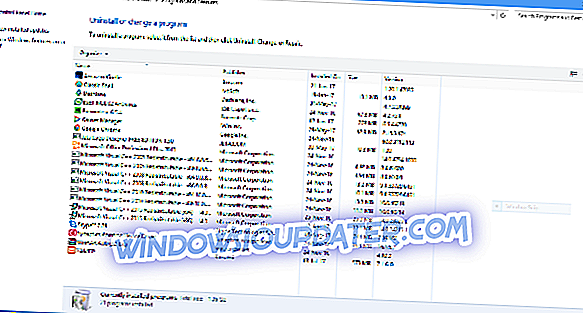
Du skal blot åbne dit Windows OS kontrolpanel og navigere til mappen Programmer og funktioner . Efter hver afinstallation skal du genstarte computeren og hente din FireFox-browser for at kontrollere, om problemet stadig vedvarer.
Et tilfælde, hvor denne hurtige løsning har vist sig at fungere, er, hvor folk begyndte at stå over for dette problem, efter at de for nylig opdaterede deres grafikdriver. Problemet blev løst ved blot at fortryde opdateringen og vende tilbage til den forrige version.
Selvfølgelig behøver du ikke afinstallere dit antivirus og firewall. Du skal bare deaktivere dem ad gangen. Hvis problemet fortsætter, efter at du har deaktiveret og afinstalleret alle de programmer og software, du mistænker, kan forårsage problemet, skal du flytte til næste rettelse nedenfor.
Løsning 3 - Deaktiver Hardware Acceleration i Firefox
Der er mennesker for hvem dette problem kun opdrætter intermitterende, men stadig frustrerende for ofte. Det betyder, at der er tidspunkter, hvor browseren rent faktisk arbejder.
Fordelen her er dette giver dig mulighed for at prøve disse rettelser, du kan kun prøve fra inde i browseren. Deaktivering af funktionen Hardware Acceleration har været kendt for at rette op på dette sorte skærmproblem.
Hardware Acceleration er beregnet til at forbedre din browser ydeevne ved at gøre det muligt for hardware at overtage funktioner, som softwaren på din pc ikke kan udføre effektivt.
Men funktionen har tendens til at kollidere med nogle grafikprocessorer og drivere, hvilket kan medføre, at dette sorte skærmproblem opstår. Deaktivering af funktionen kan således løse problemet.
Følg disse trin for at deaktivere Hardware Acceleration:
- Klik på ikonet Indstillinger øverst til højre i din Firefox-browser, og vælg fanen Indstillinger,
- Klik på den generelle mappe - den skal være øverst - og navigere til præstationsmappen,
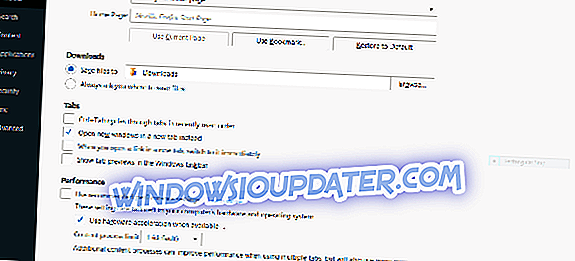
- Fjern markeringen i indstillingen Hardware Acceleration. Standardindstillingerne har altid tjekket:
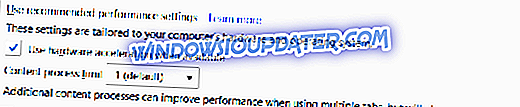
Løsning 4 - Start Firefox i fejlsikret tilstand
Start af din Firefox-browser i fejlsikret tilstand gør det muligt at løse problemet med det tomme skærmbillede. Dette fordi en potentiel årsag til problemet kunne være en forlængelse, du for nylig tilføjede til din browser.
Som standard deaktiverer du Firefox-browseren i sikker tilstand midlertidigt alle udvidelser i din browser. Dette er også en god måde at midlertidigt deaktivere Hardware Acceleration- funktionen, så du kan være sikker på, at det ikke er kilden til problemet.
En hurtig måde at starte din browser på i sikker tilstand er at holde skiftetasten nede, mens du starter browseren. Ellers skal du følge disse trin:
- Gå til indstillingsikonet øverst til højre på skærmen. Det er markeret med tre vandrette stænger sidder oven på hinanden,
- På skærmen, der dukker op, lige nederst, er der et hjælpeikon markeret med en blå ? ikonet ved siden af ikonet Tilpas . Klik på det ikon for at åbne hjælpemenuen,
- Klik på ' Genstart med tilføjelsesaktiverede indstillinger ... ',
- Klik på Genstart på popup-skærmen, der kommer op,
- Klik på Start i Safe Mode, når vinduet Firefox Safe Mode kommer op,
- Gå videre og kontroller, om problemet stadig kommer op.
Pludselig står over for en sort skærm, der nægter at gå væk ad gangen, du har vigtige oplysninger, eller endda sjove ting, for at få adgang er frustrerende. Forhåbentlig er en af de mulige løsninger, vi har diskuteret her, at løse dette problem for dig.
RELATEREDE ARTIKLER, DER SKAL BEHANDLE TIL AT KONTROLLERE
- Fix: "Firefox havde et problem og styrtede" i Windows 10
- Sådan repareres fejlen "Server ikke fundet" i Firefox-browseren
- Firefox bruger for meget hukommelse på Windows 10 [Fix]
- Fix: "Videoformat eller MIME-type understøttes ikke" videofejl i Firefox